Was tun, wenn FTP nicht funktioniert? Lösungen und Tipps
Die Verwendung von FTP (File Transfer Protocol) ist für viele Webentwickler und IT-Spezialisten unerlässlich. Doch manchmal kann es zu Problemen kommen, die den Dateiübertragungsprozess stören. In diesem Artikel erfahren Sie, was Sie tun können, wenn FTP nicht funktioniert.

1. Überprüfen Sie die FTP-Verbindung
Der erste Schritt, wenn FTP nicht funktioniert, besteht darin, Ihre Verbindung zu überprüfen. Stellen Sie sicher, dass die Zugangsdaten korrekt sind. Prüfen Sie Benutzernamen, Passwort, Hostname und Port-Nr. Ein häufiges Problem sind Tippfehler, also nehmen Sie sich Zeit für eine genaue Überprüfung.
2. Firewall- und Antivirus-Einstellungen überprüfen
Ein weiterer häufiger Grund, warum FTP nicht funktioniert, sind Firewall- oder Antivirus-Einstellungen, die den Datenverkehr blockieren. Überprüfen Sie, ob FTP-Übertragungen durch Ihre Firewall oder Antivirus-Software blockiert werden. Möglicherweise müssen Sie bestimmte Ports (in der Regel Port 21 für FTP) freigeben oder eine Ausnahme für Ihr FTP-Programm hinzufügen.
3. Passivmodus aktivieren
Falls Ihr FTP-Client die Verbindung nicht herstellen kann, probieren Sie den Passivmodus aus. In vielen Fällen kann der Active Mode Probleme mit Routern oder Firewalls verursachen, während der Passivmodus stabilere Verbindungen ermöglicht. In den meisten FTP-Programmen können Sie diese Einstellung in den Optionen finden.
4. Sehen Sie sich die Serverprotokolle an
Wenn Sie Zugriff auf die Serverprotokolle haben, sehen Sie sich diese an, um festzustellen, ob dort Fehlermeldungen oder Hinweise auf Probleme stehen. Diese Protokolle können oft detaillierte Informationen zu Verbindungsproblemen liefern und Ihnen helfen, die Ursache zu identifizieren.
5. Testen Sie mit anderen FTP-Clients
Manchmal kann das Problem am verwendeten FTP-Client liegen. Testen Sie eine andere Software wie FileZilla, Cyberduck oder WinSCP, um herauszufinden, ob das Problem weiterhin besteht. Wenn die Verbindung mit einem anderen Client funktioniert, könnte es an der Konfiguration oder den Einstellungen Ihres ursprünglichen Clients liegen.
6. Kontaktieren Sie Ihren Hosting-Provider
Wenn Sie alle oben genannten Lösungen ausprobiert haben und FTP immer noch nicht funktioniert, ist es an der Zeit, Ihren Hosting-Provider zu kontaktieren. Möglicherweise gibt es technische Probleme auf Serverebene oder spezielle Beschränkungen, die Ihre FTP-Verbindung beeinträchtigen. Der Support kann Ihnen oft eine schnelle Lösung anbieten.
7. IP-Sperrungen überprüfen
Eine weitere mögliche Ursache für FTP-Probleme können IP-Sperrungen sein. Wenn Sie häufige fehlgeschlagene Verbindung Versuche hatten, könnte Ihr Server Ihre IP-Adresse vorübergehend sperren. Überprüfen Sie die Einstellungen Ihres Servers und sehen Sie nach, ob Ihre IP-Adresse auf einer Sperrliste steht.
8. Korrekte FTP-Version verwenden
Es gibt verschiedene Versionen von FTP, wie FTP, SFTP und FTPS. Stellen Sie sicher, dass Sie die richtige Protokollversion für Ihren Server verwenden. SFTP und FTPS sind in der Regel sicherer, benötigen aber spezielle Einstellungen, um ordnungsgemäß zu funktionieren.
9. Überprüfen Sie die Internetverbindung
Bevor Sie tief in die Fehlersuche einsteigen, stellen Sie sicher, dass Ihre Internetverbindung stabil ist. Eine schwache oder unterbrochene Verbindung kann dazu führen, dass FTP nicht funktioniert. Testen Sie Ihre Verbindung und versuchen Sie es erneut.
10. Software-Updates durchführen
Updates Ihrer FTP-Software oder Ihres Betriebssystems können auch wichtige Fehlerbehebungen und neue Funktionen enthalten, die Ihr FTP-Problem lösen könnten. Überprüfen Sie regelmäßig auf Updates, um sicherzustellen, dass Sie über die neuesten Verbesserungen verfügen.
Zusammenfassung
Wenn FTP nicht funktioniert, kann das frustrierend sein. Mit den oben genannten Schritten können die meisten Probleme schnell identifiziert und behoben werden. Ob durch Überprüfung von Verbindungsdaten, Einstellung des Passivmodus oder durch den Kontakt mit Ihrem Hosting-Provider – es gibt viele Möglichkeiten, das Problem zu lösen. Zögern Sie nicht, diese Ansätze auszuprobieren, um einen reibungslosen Dateiübertragungsprozess zu gewährleisten.
Neue Beiträge

Posteingangsserver für mail.de: Alles, was Sie wissen müssen
Technologie

Was ist der Unterschied zwischen IMAP und POP3? Eine detaillierte Analyse
Technologie

Freenet SMTP Server funktioniert nicht? Die Lösungen im Überblick
Technologie

T-Online Mail IMAP Einstellungen: Eine Schritt-für-Schritt-Anleitung
Technologie

Die optimalen Email Server Einstellungen für GMX: So richten Sie Ihr E-Mail-Konto ein
Technologie

SMTP-Server für Googlemail: Ein umfassender Leitfaden
Technologie
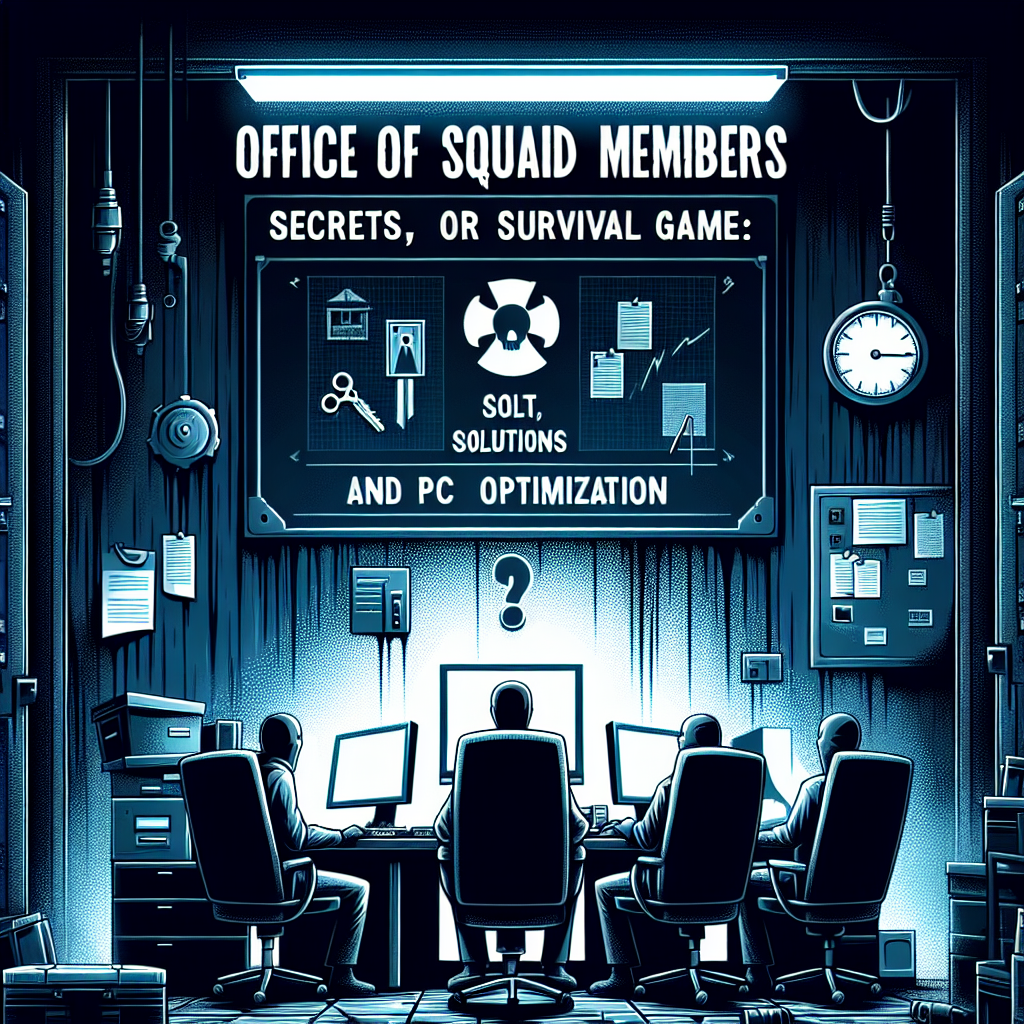
iCloud Mail funktioniert nicht – Lösungen für häufige Probleme
Technologie

Aktuelle Arcor Mail Probleme heute: Tipps & Lösungen

IMAP in Outlook 2021 einrichten: Eine Schritt-für-Schritt-Anleitung
Technologie

web.de IMAP aktivieren – Schritt-für-Schritt Anleitung
Technologie
Beliebte Beiträge

Kasserver IMAP: Ein Leitfaden für effektive Nutzung und Troubleshooting
Fehlerbehebung
Der Posteingangsserver von iCloud: Alles, was Sie wissen müssen
Vodafone IMAP Einstellungen: Optimal Einrichten und Verwenden
Alles, was Sie über firemail.de wissen müssen
Arcor POP3: Anleitung und Tipps für effektives E-Mail-Management

Web.de SMTP Port – Alles, was Sie wissen müssen
Technischer Support

FTP-Test: Eine Schritt-für-Schritt-Anleitung zum Überprüfen der FTP-Verbindung und -Funktionalität
Fehlerbehebung